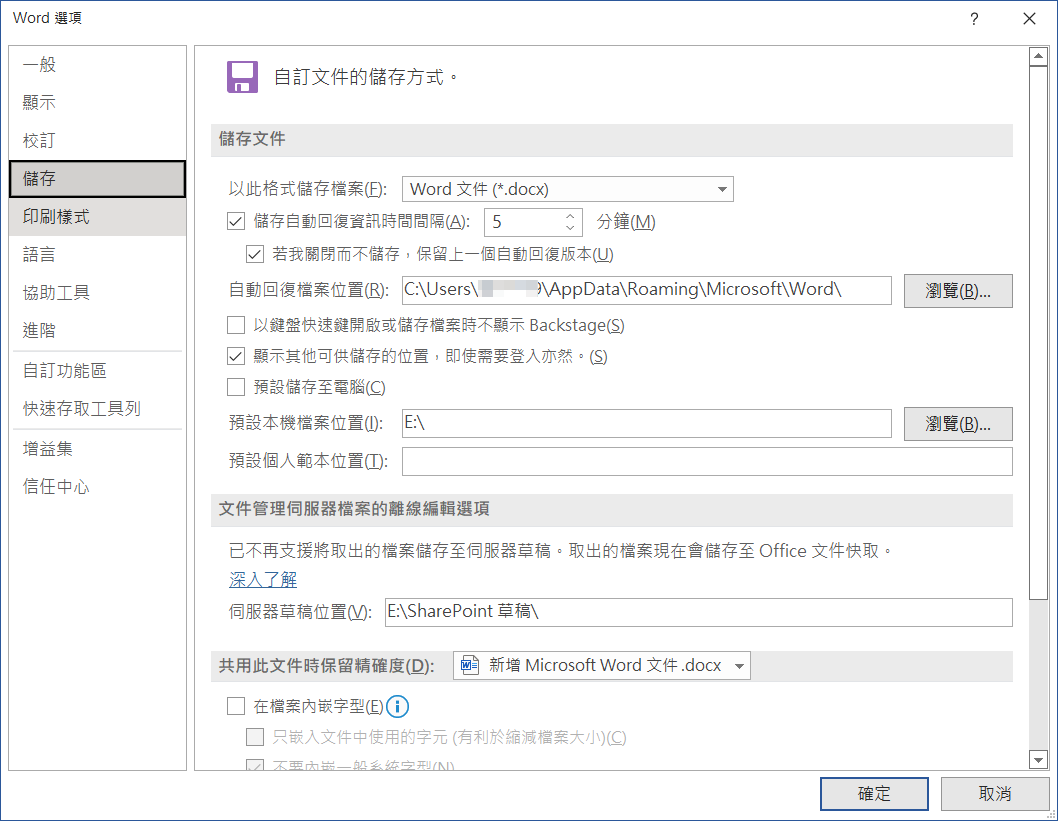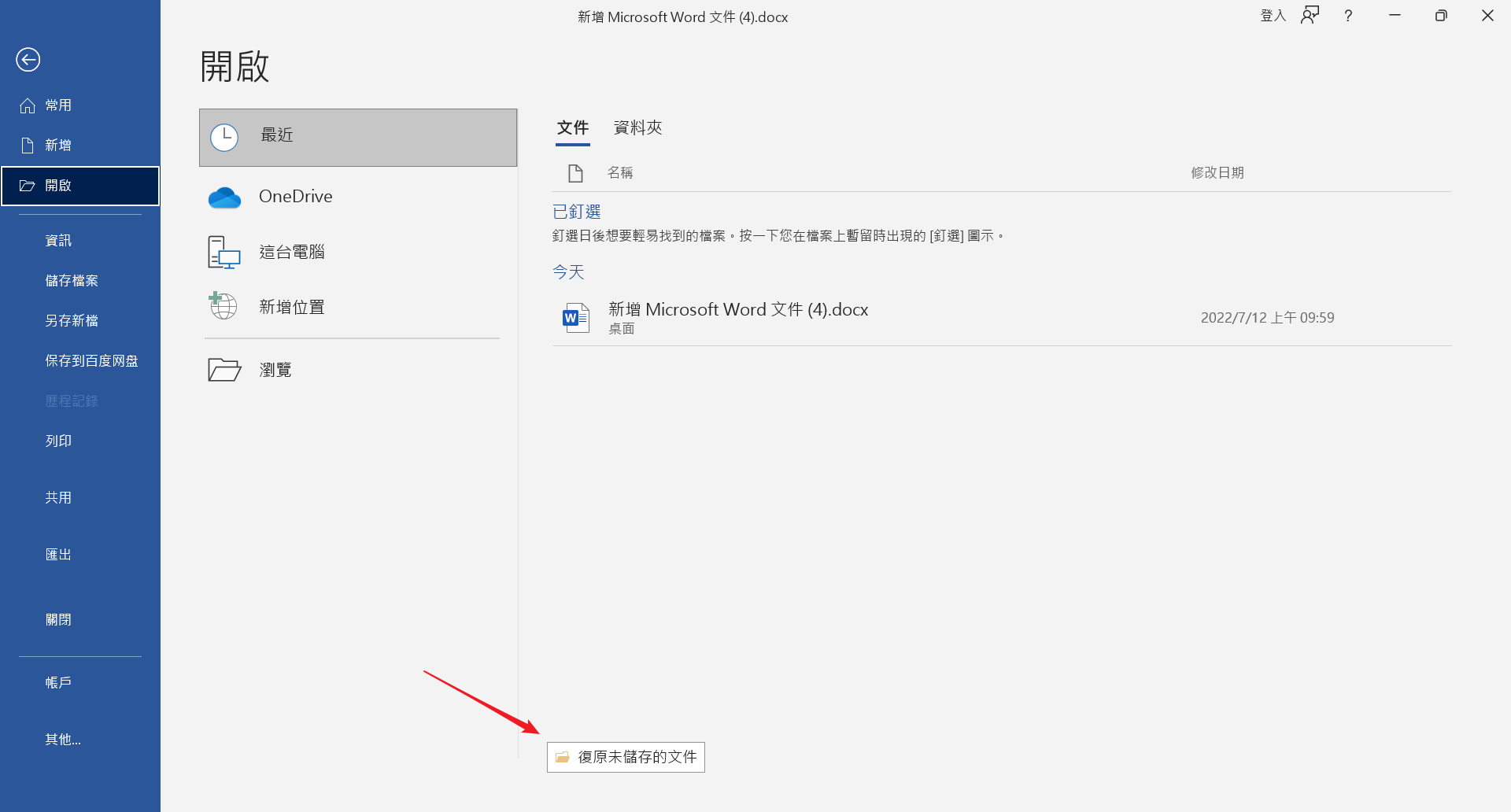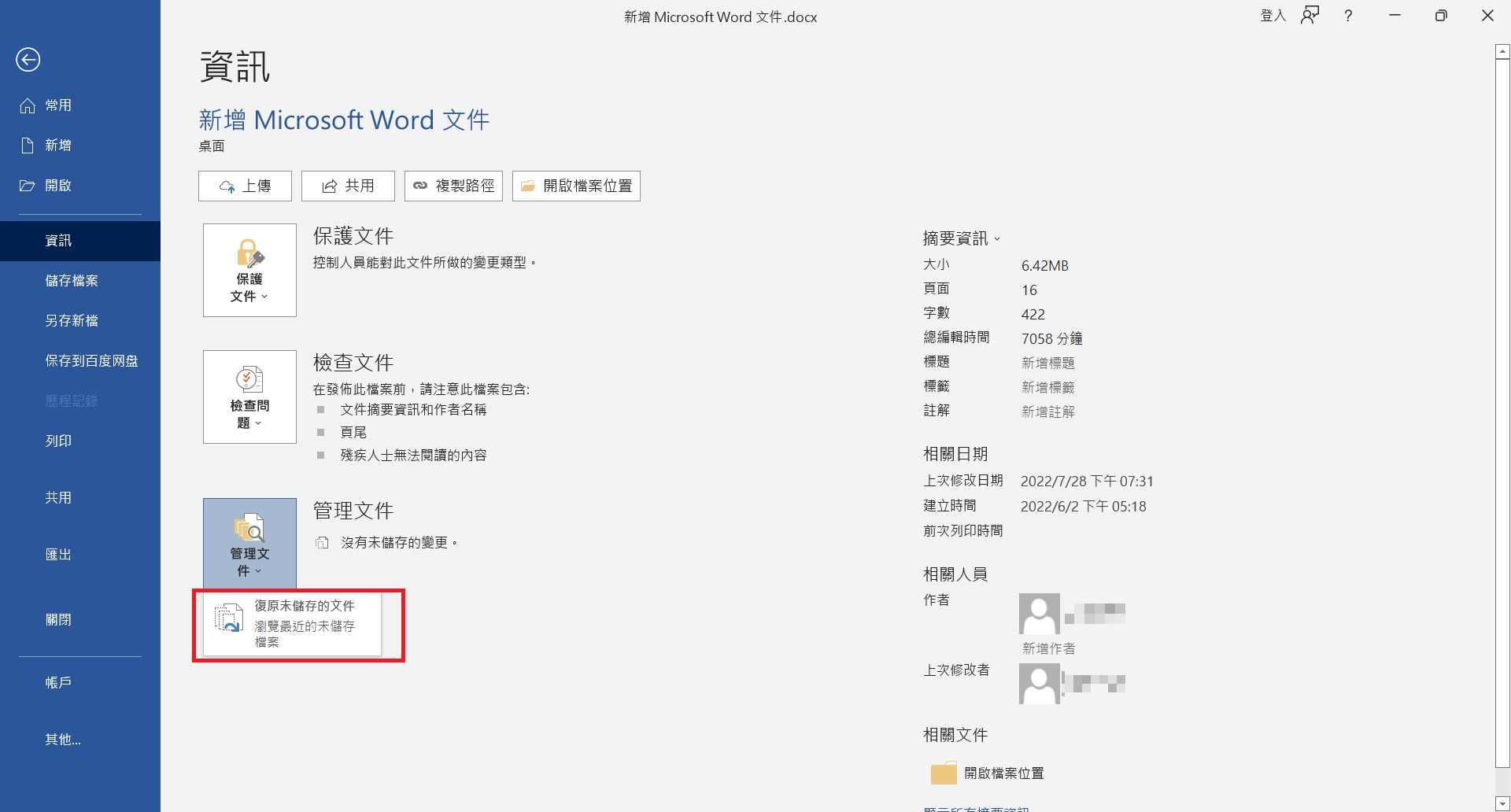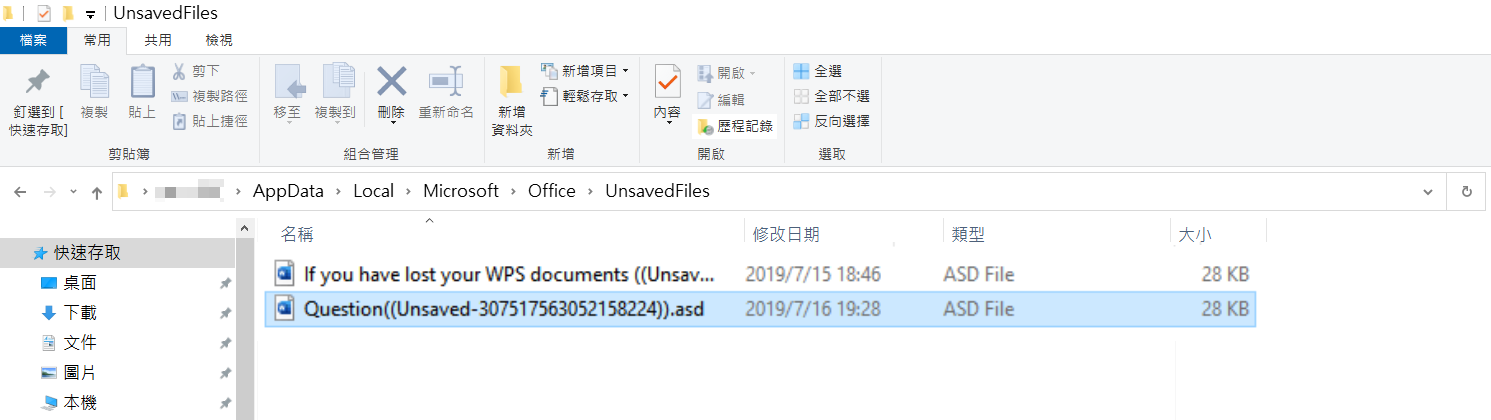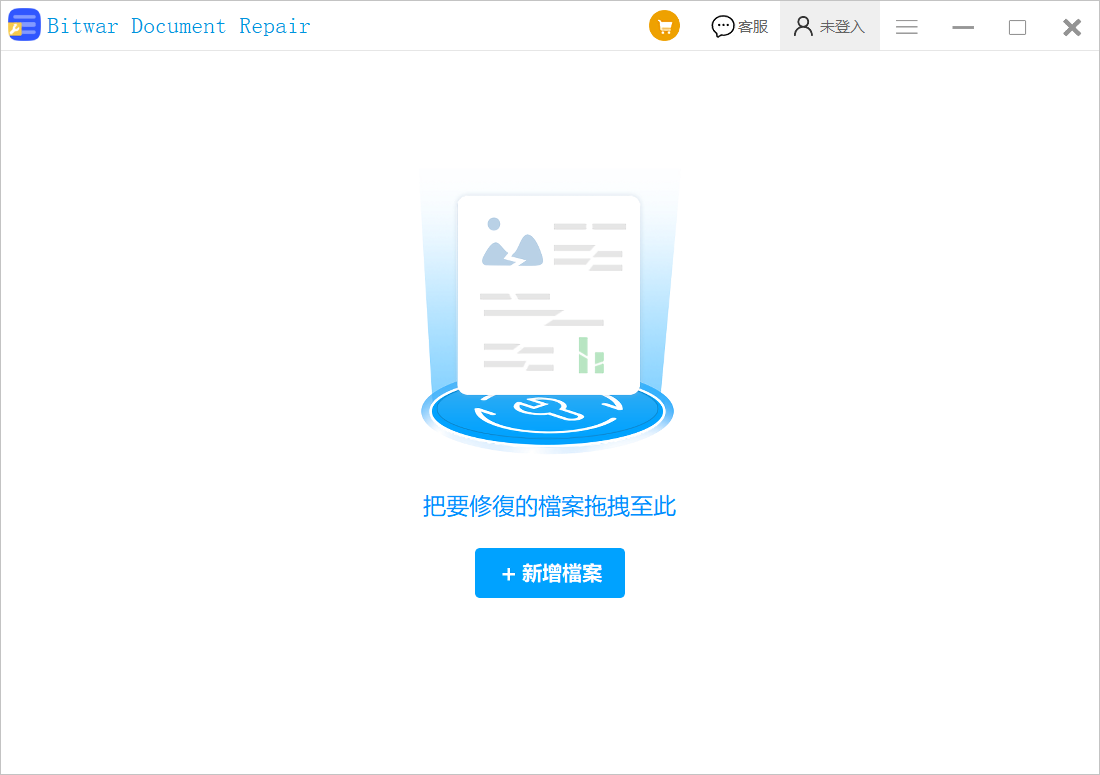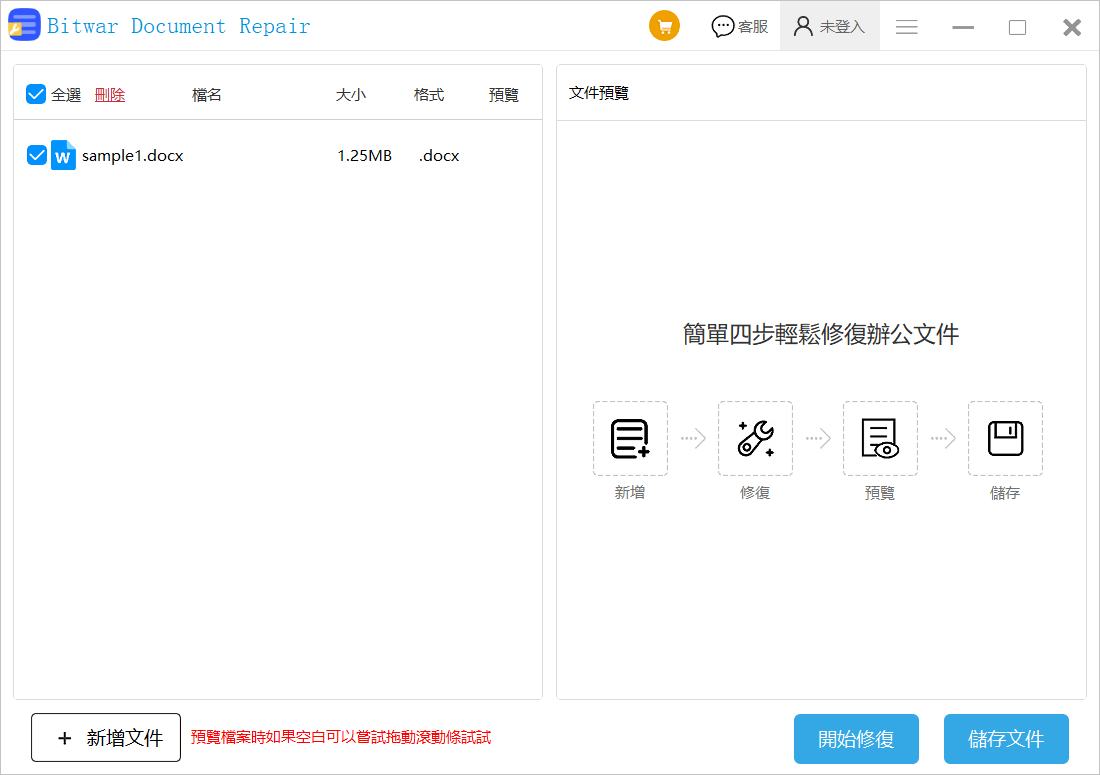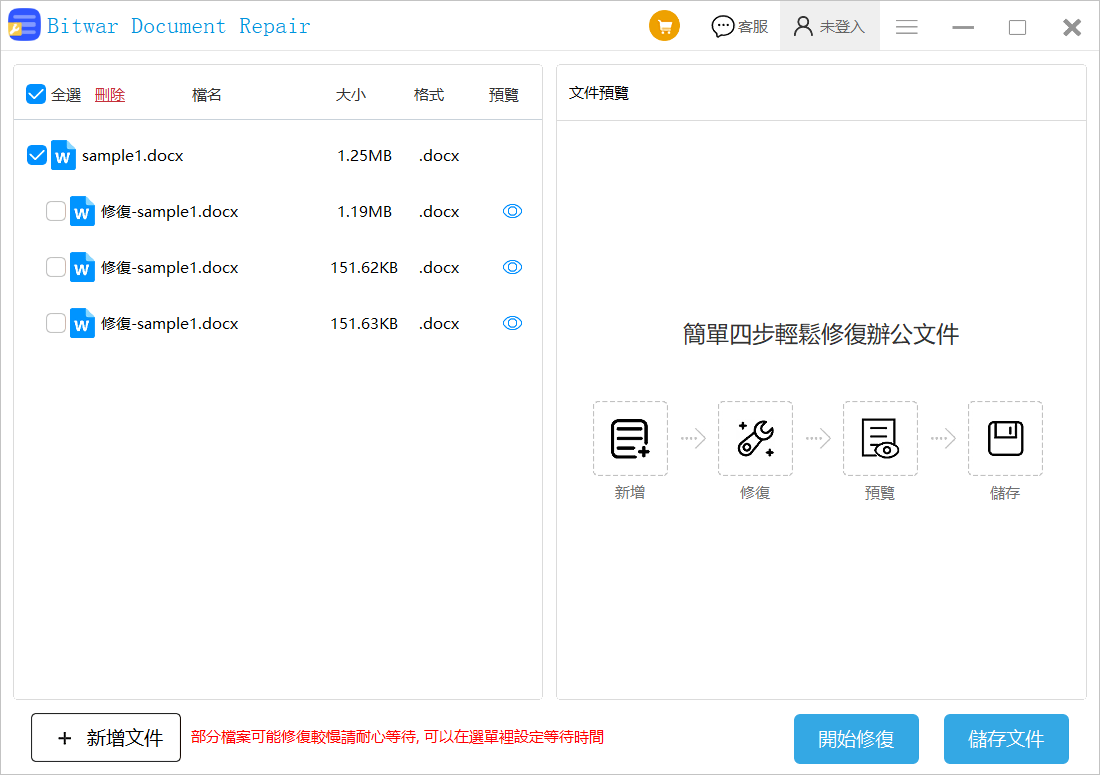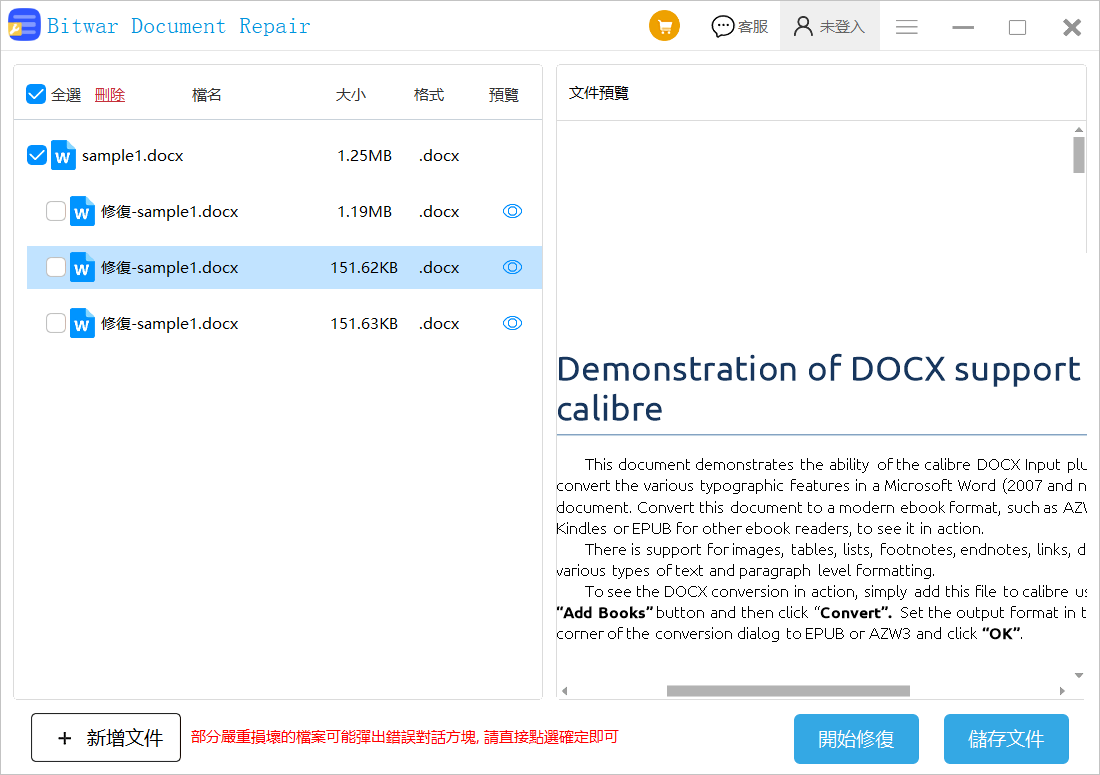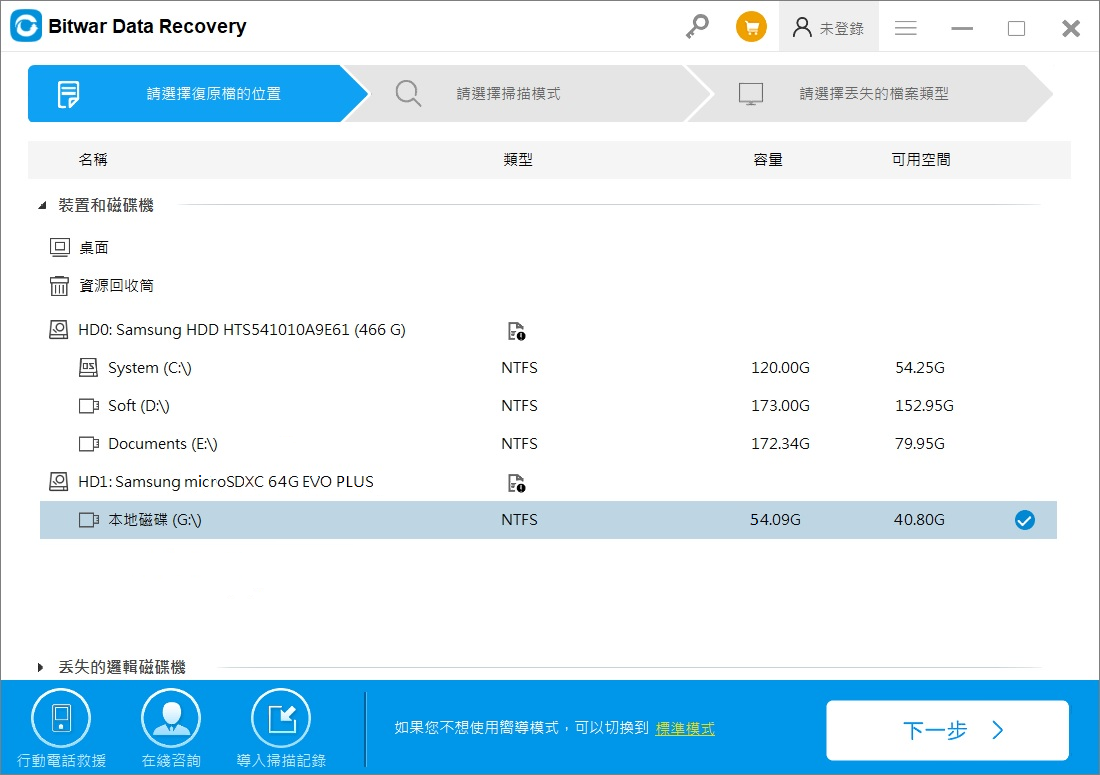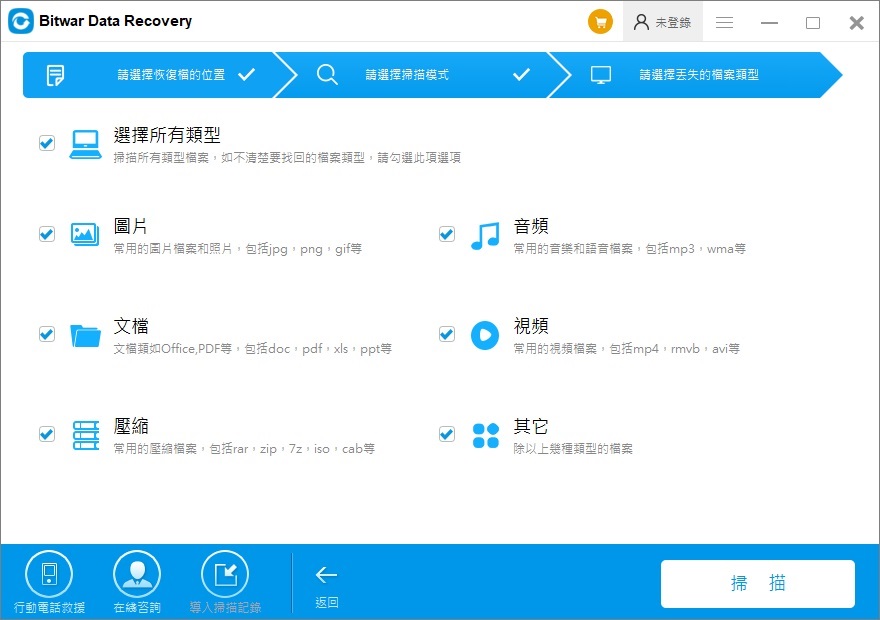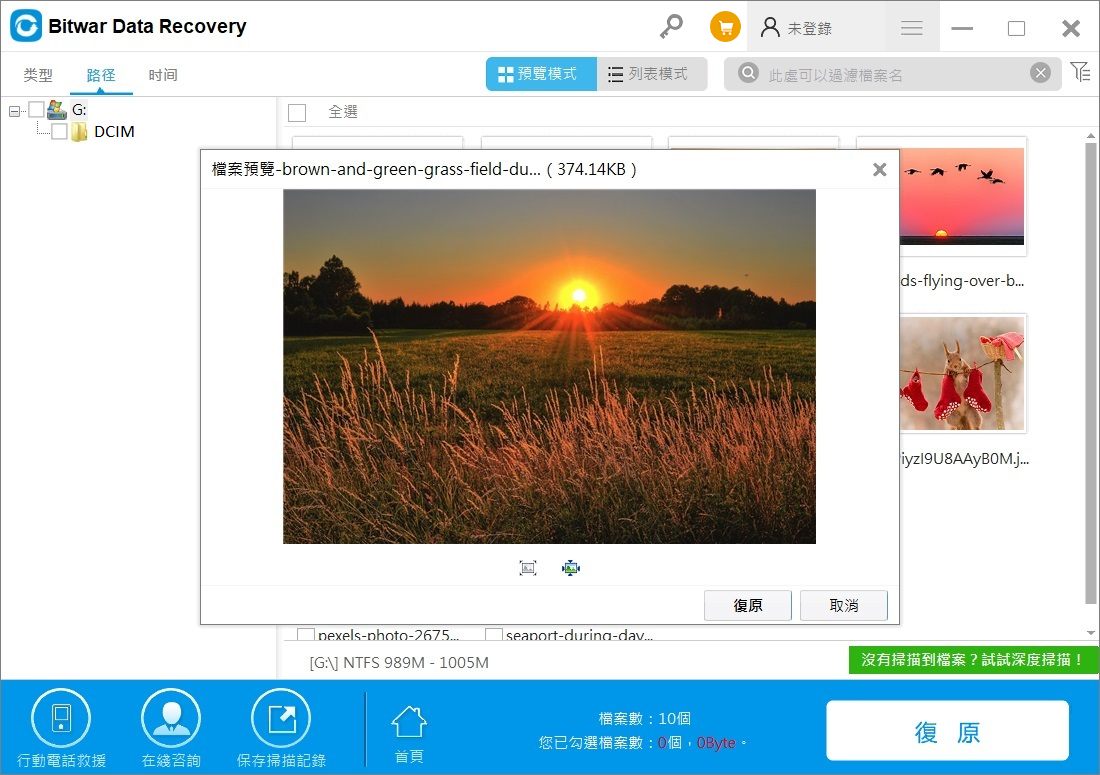有時候正在Windows電腦使用Word檔、Excel或PowerPoint文件,在並未保存之前,卻遭遇電腦突然關機或重新啟動?不要擔心。在電腦重新啟動或關機後,有三種方式可以嘗試復原未儲存的Word文件,包括可以使用資料救援軟體恢復。
電腦關機並丟失了Word檔,電腦重新啟動後如何復原Word檔?忘記儲存Word文件時,可以嘗試3種有效方式5種方法恢復忘記存檔的Word檔。
電腦關機後如何還原忘記存檔Word檔?
方式1:自動還原未保存的Word檔
Microsoft Office擁有自動回復的功能,所以我們可以使用自動還原來復原正在編輯的Word檔。
您可以開啟「檔案」>「選項」>「儲存」>勾選「儲存自動回復資訊時間間隔」。在這裡可以修改自動儲存間隔的時間。只要這個功能開啟,電腦重新啟動、崩潰或關機後就可以透過以下方法復原未存檔的Word。
方法1. 從最近的文件復原未儲存的Word檔
-
- 開啟Word應用程式,點擊「開啟」>「檔案」。
- 點擊「最近」。
- 滑到最近的文件的底部,然後點擊「復原未儲存的文件」。
- 儲存的草稿將在新視窗中開啟。按「另存新檔」可以復原消失而未存檔的Word文件。
方法2. 從管理文件中復原未儲存的文件
- 執行Word>開啟一個新檔或已有文件。
- 點擊「檔案」>「資訊」>點擊「管理文件」。
- 點擊「復原未儲存的文件」。
- 您會看到未存檔的文件列表。選擇文件,然後點擊「開啟」>「另存新檔」Word檔。
方法3. 從暫存檔還原未儲存的文件
您可以在這個位置找到暫存檔:C:\Users\User_Name\AppData\Local\Microsoft\Office\UnsavedFiles,選擇需要還原並用Word程式開啟的暫存檔,以便重新存檔。
 方式2:使用最佳的Word修復軟體修復損壞的Word檔
方式2:使用最佳的Word修復軟體修復損壞的Word檔
其實Word文件被損毀要修復,最好的辦法是使用文檔復原軟體來修復它。
Bitwar檔案修復軟體是一款知名的Word/Excel/PPT/PDF檔案修復工具,它可以修復因電腦斷電、重啟、誤刪、病毒攻擊等原因造成損壞的檔案類型和損壞的文字等。此外,它還可以檢索檔案內的文本、圖像、字體、超鏈接、表格、頁眉、頁腳等。
用Bitwar檔案修復軟體修復損壞的檔案
首先在Windows系統上下載和安裝Bitwar檔案修復軟體。然後啟動它。https://www.bitwarsoft.com/bitwar-document-repair
步驟1:啟動安裝後的Bitwar檔案修復軟體。然後點擊新增檔案或把要修復的檔案拖拽到本軟體。
步驟2:添加損壞的檔案,您可以看到右邊文件預覽部分立即出現了修復檔案的流程。忽略這些,點擊開始修復按鈕修復檔案。
步驟3:檔案修復的時間根據檔案的大小而定。但一般情況下修復的很快。修復完成後,您將看到出現兩個子檔案,並在它們的後邊的預覽列看到出現兩個小眼睛的預覽圖示。這是要我們點擊這些預覽圖示後就可以在右側檢視修復的檔案是否已成功。
註:您可以看到修復後會出現兩個以上的修復檔案。這是由於檔案在修復過程中,由於軟體修復的方法和方向不同所產生的不同的修復檔案。您可以都預覽一下檢查哪個是修復正確的。
如果預覽看到損壞的檔案已經修復成功,請選擇修復的最正確的檔案,然後點擊儲存文件按鈕,將檔案保存即可。
這樣,您就修復了損壞的或忘記存檔的Word檔案。但是如果Word存檔卻因斷電、重啟或其他原因丟失了,您可以使用Bitwar檔案救援軟體救回丟失的檔案。
方式3:Bitwar檔案救援軟體救回丟失檔案
如果您刪除了未存檔的檔案並丟失所有暫存檔,可以使用Bitwar Data Recovery還原刪除的暫存檔。
Bitwar Data Recovery是一款知名的檔案資料救援軟體,只需幾下點擊即可還原由於誤刪、意外格式化、病毒刪除等丟失的硬碟、外接硬碟、隨身碟、記憶卡等丟失的所有類型的檔案,如:DOC/DOCX,XLS/XLSX,PPT/PPTX,PDF,CWK,HTML/HTM….
立即下載並這款超好用的檔案恢復軟體並用它救回所有丟失的檔案,注意不要安裝到檔案丟失的分割區哦:https://www.bitwarsoft.com/data-recovery-software
步驟1. 選擇丟失的Word檔案位置
啟動安裝後的Bitwar Data Recovery軟體,並在嚮導模式選擇丟失Word檔案的位置。
步驟2. 選擇快速掃描和文檔類型
選擇快速掃描和文檔類型,然後點擊「掃描」按鈕。
步驟3. 預覽和復原所有丟失資料
軟體將立即開始掃描所有在磁碟機上丟失的資料,您將在掃描結果中看到越來越多的資料。
掃描完成後,找到忘記存檔Word檔案並預覽它。最後,選擇所需的檔案並點擊「復原」。
本文介紹了三種方式五種辦法以應對電腦重新啟動或關機後復原忘記存檔的Word檔辦法,請根據電腦word文檔丟失的實際情況使用哦。